Introducción
Muchos proveedores de canales necesitan agregar contenido nuevo al canal con regularidad. Las funciones Agregar programa y Vincular programa de Cloud Playout le permiten agregar fácilmente un programa completo (lista de reproducción) de contenido nuevo, o volver a vincular un programa existente al canal para actualizar los elementos del programa o simplemente reproducirlo nuevamente.
Esta función está disponible para todas las cuentas que tienen Cloud Playout. Funciona solo en canales sin bucle.
Características
- Se pueden crear y asociar múltiples programas con un canal de Cloud Playout.
- Un canal puede tener 30 programas activos en cualquier momento, pero una vez que se completa un programa, se archiva automáticamente y deja espacio para un programa adicional, por lo que no existe un límite real para la cantidad de programas vinculados a un canal.
- El contenido de la pizarra se repetirá durante cualquier intervalo en el horario. Se proporciona una lista predeterminada, pero puede agregar una lista personalizada solo mientras el canal está en estado BORRADOR.
Visualización de programas de canales
Para ver los programas vinculados actualmente a un canal sin bucle, seleccione el canal en la lista de canales para ver los detalles del canal y seleccione la pestaña Programa para ver la lista de programas:
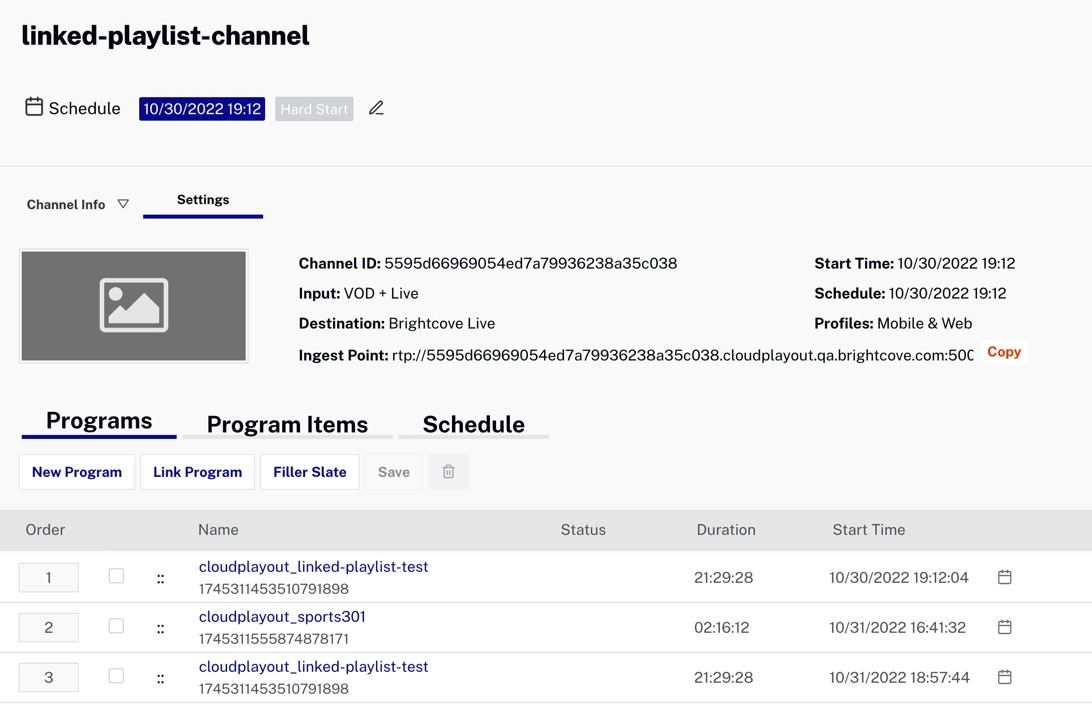
Crear un nuevo programa
Para crear un nuevo programa para el canal, haga clic en Nuevo programa:
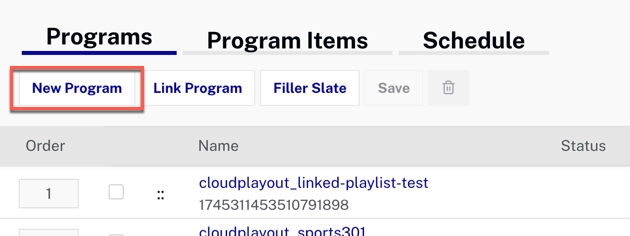
Se abrirá un cuadro de diálogo donde puede ingresar un nombre para el programa. Tenga en cuenta que cloudplayout_ se antepondrá automáticamente a su nombre para identificarlo como un programa creado para Cloud Playout. Se creará automáticamente una lista de reproducción vacía con este nombre y aparecerá en el módulo multimedia.
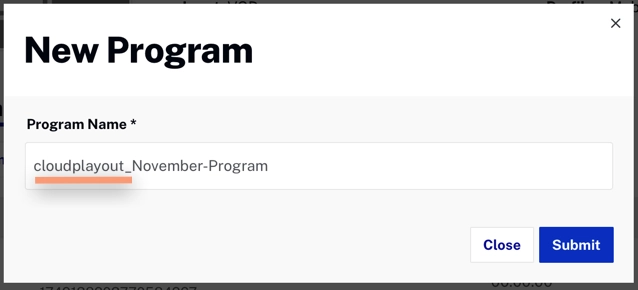
El nuevo programa se agregará al final de la lista, pero puede Reordenar programas para cambiar el orden.
Para completar la adición de este nuevo programa a su canal, debe hacer clic en el botón Guardar en la pestaña Programas.
Para agregar contenido al programa ver Administrar elementos del programa.
Vuelva a vincular un programa existente
Para agregar un programa existente al canal para reproducirlo nuevamente, haga clic en Programa de enlace:
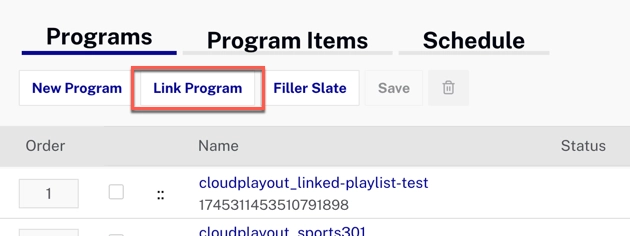
Se abrirá un cuadro de diálogo que le permitirá seleccionar un programa existente para agregarlo nuevamente:
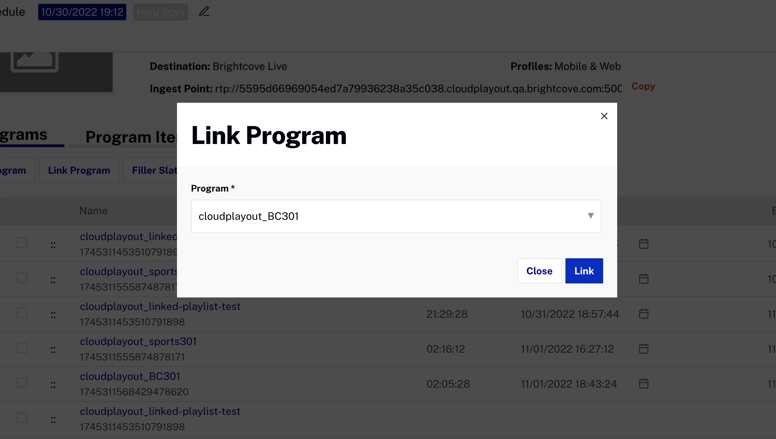
El programa se agregará al final de la lista, pero puede Reordenar programas para cambiar el orden.
Para completar la adición del programa a su canal, debe hacer clic en el botón Guardar en la pestaña Programas.
Selección de una pizarra de relleno
De forma predeterminada, la pizarra predeterminada se repite para llenar los vacíos en la programación del canal. Puedes agregar tus propias pizarras personalizadas mientras el canal está en estado BORRADOR y, si lo hace, puede seleccionar una pizarra personalizada para usar haciendo clic en el Pizarra de relleno botón:
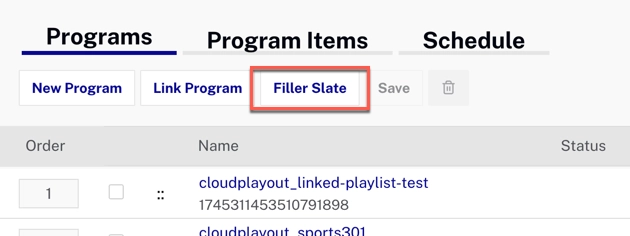
Se abrirá un cuadro de diálogo que le permite seleccionar una lista que se ha agregado a la cuenta:
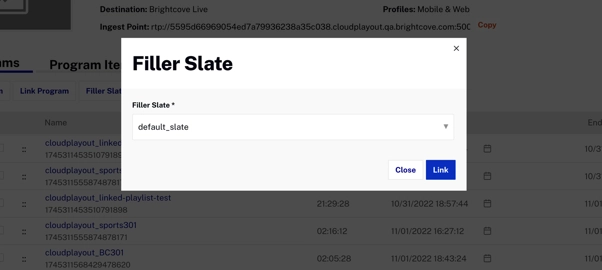
Haz clic en Guardar para guardar los cambios.
Configuración de Hard Start para un programa
Los primeros 5 elementos de la lista de programas mostrarán la hora de inicio calculada para el programa. Si desea establecer una hora de inicio difícil para un programa, haga clic en el icono de calendario junto a la hora de inicio calculada:
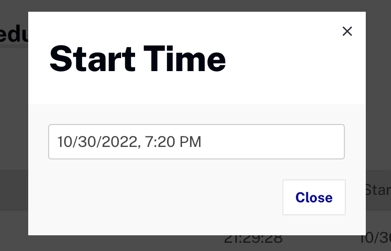
Se abrirá un cuadro de diálogo donde puede establecer la hora de inicio del programa:
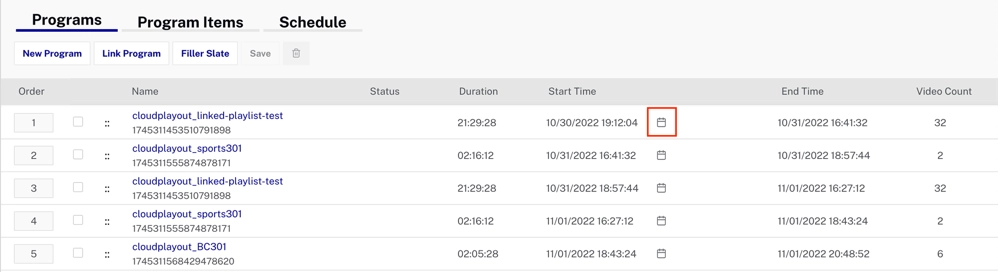
Cualquier espacio en la programación del canal creado por una hora de inicio difícil se llenará con el contenido de la pizarra.
Los programas que tienen un tiempo de inicio difícil tendrán un indicador en la lista de programas:
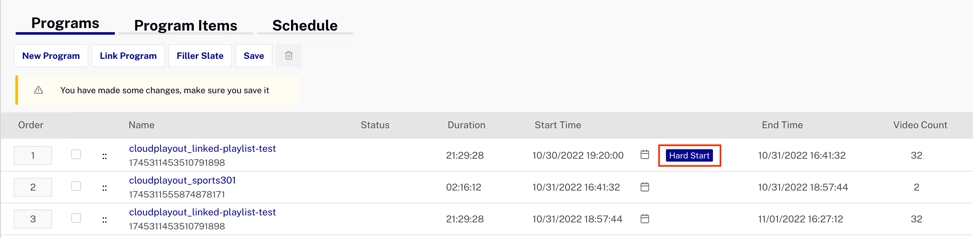
Haz clic en Guardar para guardar los cambios.
Reordenar programas
Puede cambiar la posición de un programa en la lista haciendo clic y arrastrando el icono junto al nombre del programa:
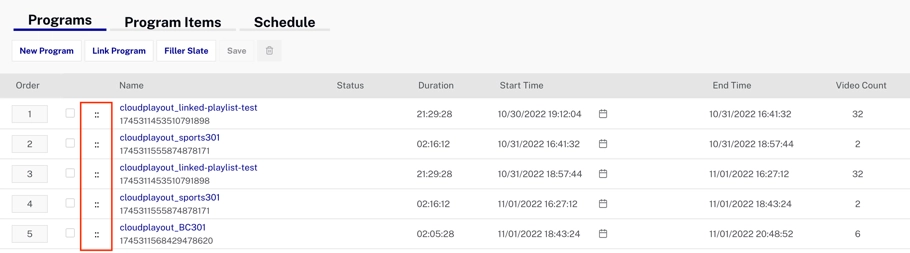
Haz clic en Guardar para guardar los cambios.
Administrar elementos del programa
Para administrar los elementos del programa, vaya a la pestaña Elementos del programa y seleccione un programa en el selector en la parte superior para ver sus elementos:
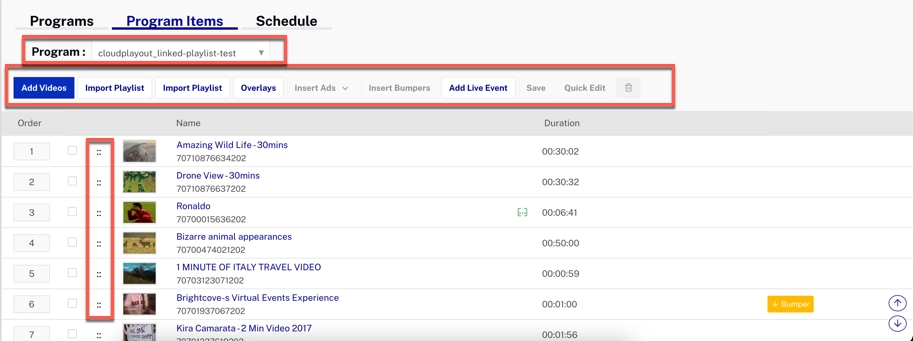
Aquí puede agregar (o eliminar) elementos de diferentes tipos (según las funciones que estén habilitadas para el canal). También puede reordenar elementos haciendo clic y arrastrando el icono junto al nombre del elemento.
Consulte Agregar contenido para obtener información más detallada.
Haz clic en Guardar para guardar los cambios.
Tenga en cuenta que si el programa se está reproduciendo actualmente, habrá un indicador de qué elemento se está reproduciendo:

Estado del programa
En la vista de Programas, los programas que han finalizado se mostrarán Terminado en la columna Estado, y el programa actualmente en ejecución mostrará el estado Activo:
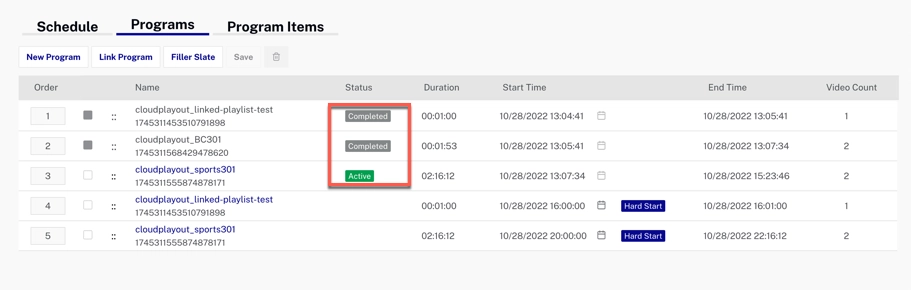
Programas en la vista de programación
En la vista Programación, las demarcaciones entre los programas se muestran mediante líneas de puntos:
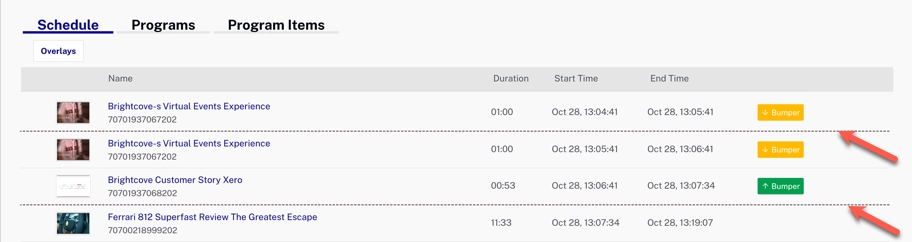
Recomendaciones
- Comienzo difícil se puede utilizar a nivel de programa o nivel de canal , pero estos pueden entrar en conflicto y utilizan diferentes instancias de la pizarra. Recomendamos usar uno u otro, pero no ambos. Si ambos están configurados para un canal, el inicio forzado a nivel de programa tiene la prioridad más alta y el canal comenzará la reproducción en el tiempo de inicio forzado del programa.
- La opción Reproducir ahora se puede usar en cualquier video del canal, pero le recomendamos que la use solo en videos dentro del programa actual.
- Cuando el canal se está reproduciendo, si necesita agregar o actualizar un inicio difícil en un programa que se reproducirá a continuación, debe hacerlo al menos 30 segundos antes de la hora de inicio programada actualmente.
- Los canales activos existentes (canales en el estado programado o en ejecución durante el lanzamiento de las funciones de Administración de programas) no tendrán listas de relleno asociadas a ellos. Para que puedan usar esta función, deben reactivarse (detenerse y comenzar de nuevo).
Limitaciones
- Se permiten varios programas solo para canales en los que el bucle está deshabilitado. Los canales en bucle solo pueden tener un único programa/lista de reproducción.
- La hora de inicio y la hora de finalización de un programa se muestran solo para los primeros 5 programas de la lista. A medida que el canal comienza a ejecutarse y los programas se completan, el siguiente conjunto de 5 programas se llena con la hora de inicio/hora de finalización.
- Los videos no deben agregarse ni eliminarse antes del video que se está reproduciendo actualmente; esto afecta el orden de reproducción y puede interrumpir la reproducción.
